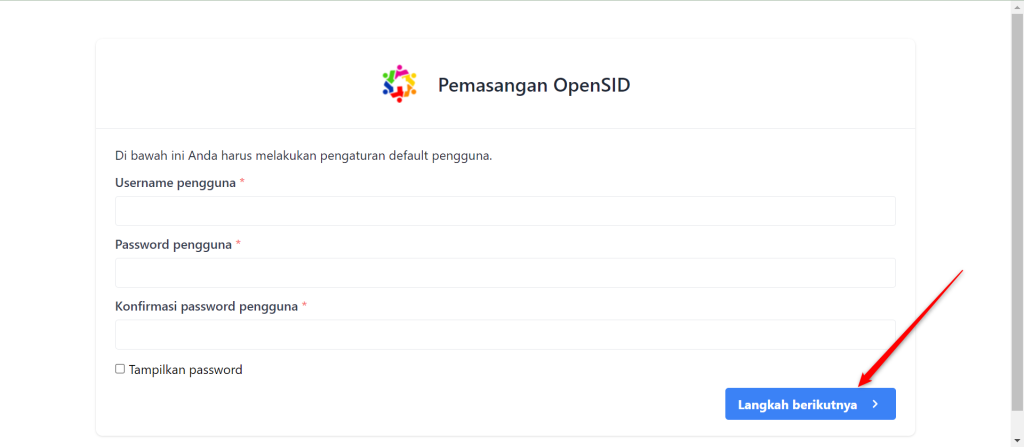PANDUAN INSTALL OPENSID
Install di Windows menggunakan installer
Untuk rilis-rilis tertentu (lihat di catatan setiap rilis) di https://github.com/OpenSID/OpenSID/releases), OpenSID menyediakan installer yang memudahkan proses menginstall awal OpenSID di Windows. Langkah yang perlu diikuti adalah sebagai berikut:
- Unduh berkas installer melalui tautan di catatan rilis di https://github.com/OpenSID/OpenSID/releases
- Yakinkan tidak ada folder opensid di C:/
- Ekstraksi file setup_opensid_[versi].zip
- Jalankan installer setup_opensid_[versi].exe ke folder C:/
- Di folder C:/opensid, double-click file xampp-control.exe
- Di tampilan Control Panel XAMPP, yakinkan Apache dan MySQL tampil dengan warna hijau, yang menunjukkan kedua servis itu sudah jalan
- Di browser anda (misalnya Chrome atau Firefox), masukkan
- alamat http://localhost/opensid/index.php/ untuk menampilkan modul web SID
Perlu diperhatikan, data yang tampil berasal dari contoh yang disediakan di rilis OpenSID.
Langkah install mempergunakan unduhan script
Panduan berikut ini memberi langkah menginstall OpenSID dengan mengunduh script OpenSID dari repository di Github. Langkah-langkah di bawah dapat dipakai untuk menginstall OpenSID pada sistem operasi Windows, Linux ataupun Apple Mac.
1. Siapkan server
2. Unduh script OpenSID
3. Buat folder desa
4. Buat database SID
5. Siapkan file konfigurasi database
Siapkan server
Perangkat lunak yang diperlukan:
Supaya konsisten dengan kebanyakan instalasi SID, dianjurkan memakai:
-
- PHP versi 7.4 untuk OpenSID v2312.0.0 dan versi sebelumnya
- PHP Extension mysqli dan driver pdo serta extension lainnya.
- PHP minimal versi 8.0 untuk OpenSID v2400.0.0 dan setelahnya
- Berjalan Optimal pada MySQL 5.7.x atau MariaDB 10.3.x (seperti situs https://demosid.opendesa.id dan https://berputar.opendesa.id )
Umumnya, untuk mudahnya, kebanyakan pengguna SID memakai XAMPP untuk menyiapkan server yang dibutuhkan.
Mengunduh dan Install XAMPP
Umumnya, untuk mudahnya, kebanyakan pengguna SID memakai XAMPP untuk menyiapkan server yang dibutuhkan. XAMPP untuk operating system anda dapat diunduh dari https://www.apachefriends.org/download.html. Seperti gambar berikut (Untuk pengguna Windows).
-
- Unduh script OpenSID
Release OpenSID dapat diunduh dari laman release di https://github.com/opensid/opensid/releases.
Tentunya anda juga bisa saja men-download commit mana saja yang diinginkan dari https://github.com/opensid/opensid.
Di direktori root di server anda (htdocs kalau memakai XAMPP),
Buat folder dengan nama opensid atau nama desa akan dipakai untuk menyimpan semua file yang diubah sesuai kebutuhan desa.
-
- Buat Database SID
Buat database Mysql mempergunakan perangkat phpmyadmin yang tersedia di server XAMPP anda.
Catat nama database, nama user and password yang anda pergunakan. Untuk membuat database Mysql.
Membuat Database SID.
Untuk membuat database SID langkah-langkahnya:
Buka laman ini terlebih dahulu http://localhost/phpmyadmin/.
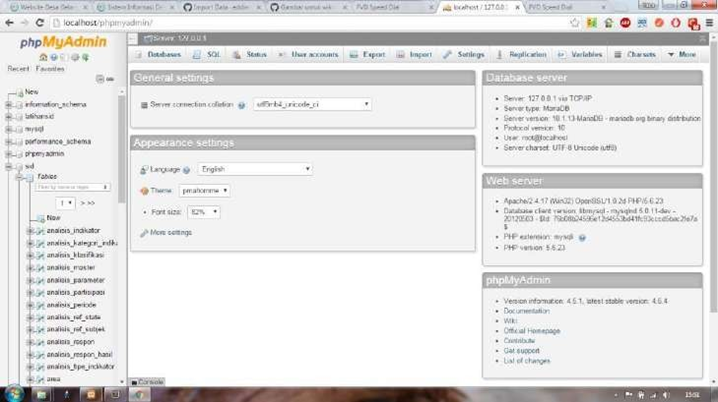
Selanjutnya buka item Databases terus isi nama databases dan klik create. Tampak seperti gambar berikut:
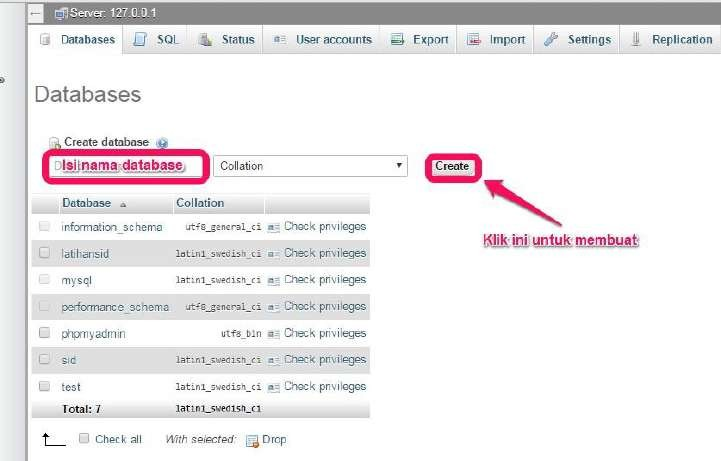
Buka web browser dan buka alamat domainnya, sehingga muncul tampilan seperti dibawah ini, kemudian klik tombol Langkah berikutnya >
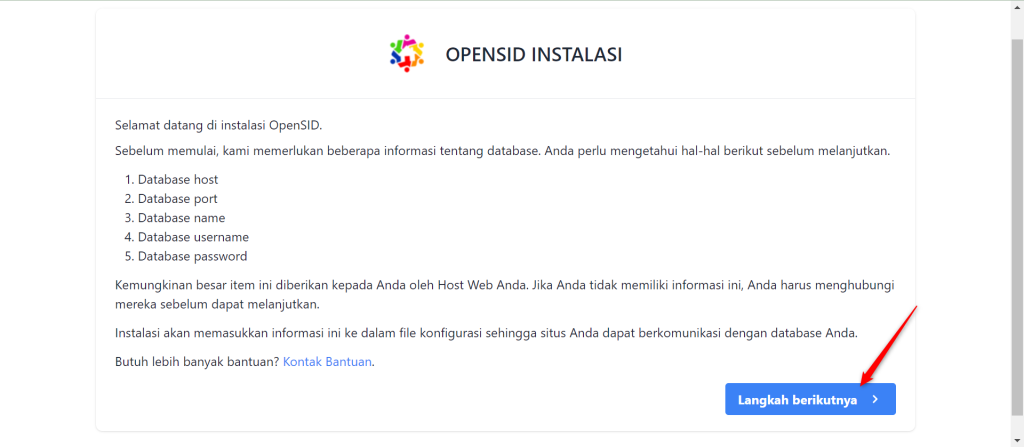
Lakukan Konfigurasi.
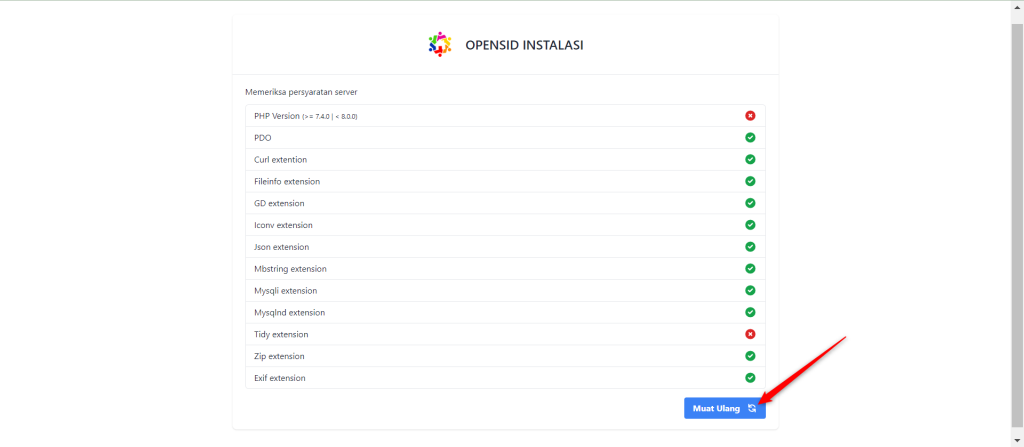
Konfigurasi
Konfigurasi OpenSID dapat dilakukan dengan langkah-langkah berikut:
-
- Pastikan semua persyaratan terpenuhi, yaitu extension untuk kebutuhan sistem.
Contoh yang belum terpenuhi syaratanya, jika sudah melengkapi kekurangan dari informasi tersebut, maka dapat klik tombol
Muat Ulang:
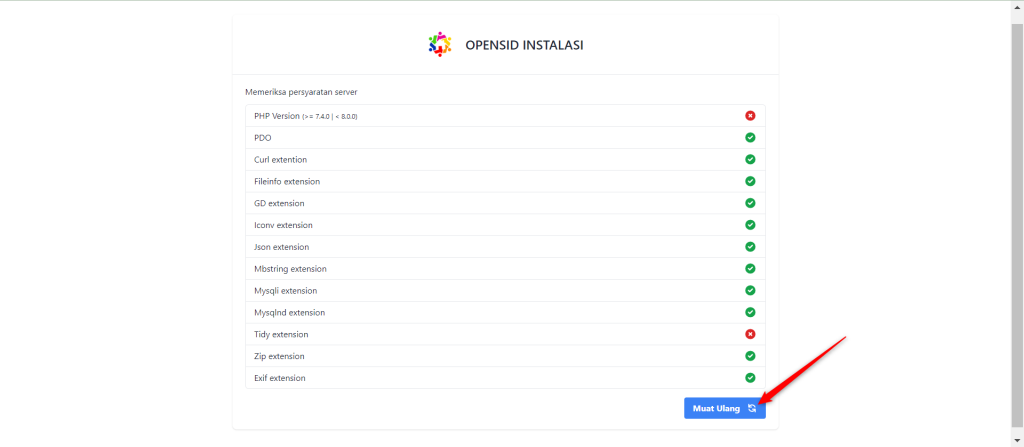
Contoh yang sudah terpenuhi syaratnya, jika sudah terpenuhi semua, maka dapat klik tombol Langkah Berikutnya > :

Pastikan ijin tulis terpenuhi, jika sudah terpenuhi semua, maka dapat klik tombol Langkah Berikutnya >
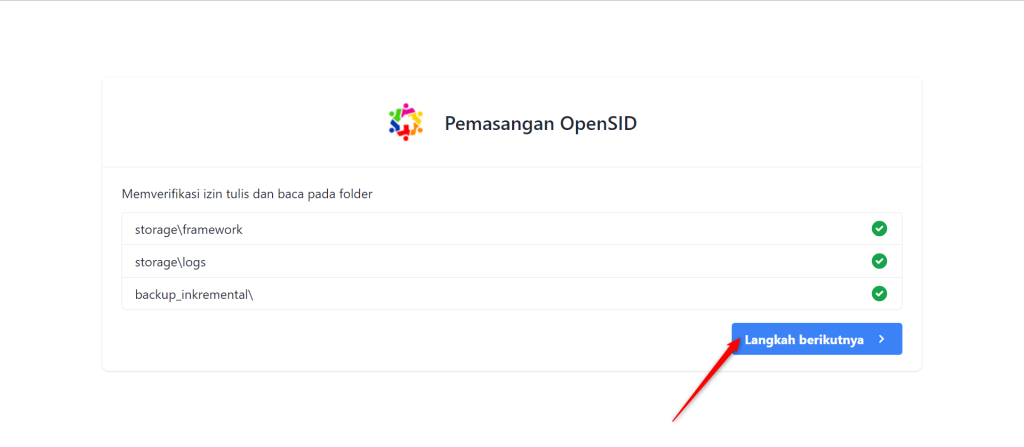
Lakukan pengaturan koneksi database, kemudian tekan tombol Langkah Berikutnya >
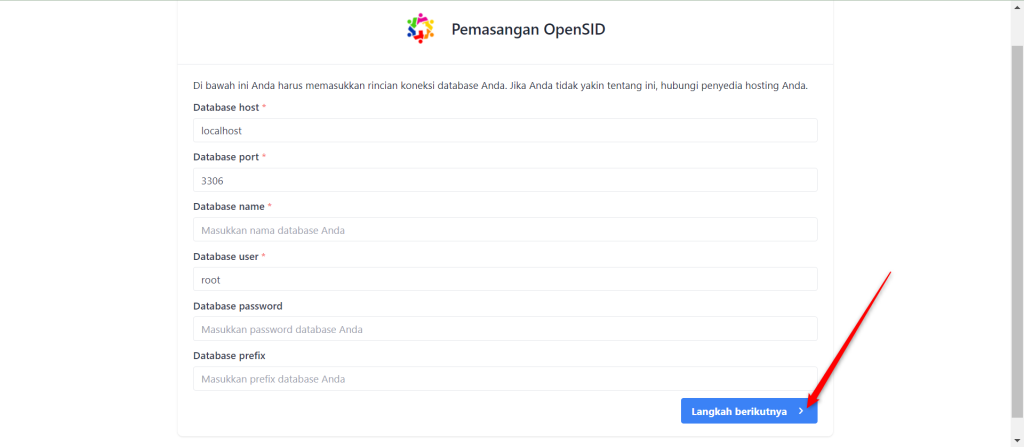
Pastikan koneksi database sudah berhasil, jika status berhasil maka klik tombol Langkah Berikutnya
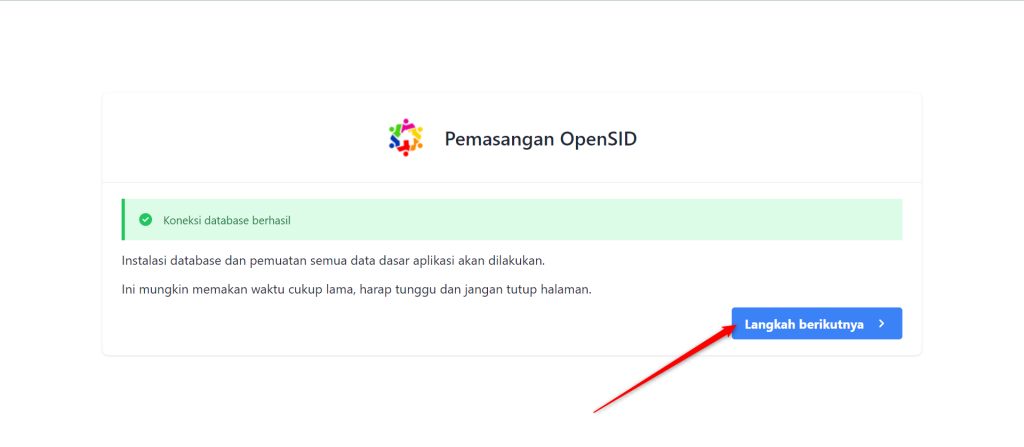
Menunggu proses migrasi database.
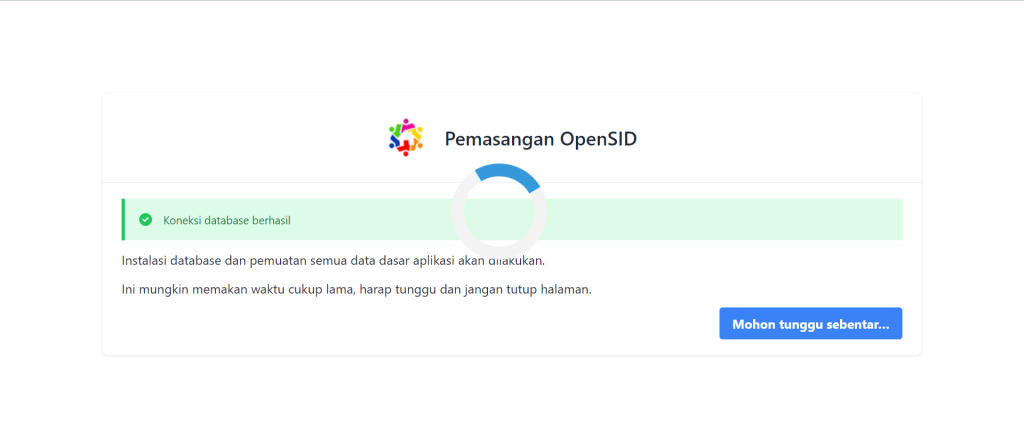
Pengaturan Pengguna, kemudian klik tombol Langkah Berikutnya >